So machen Sie den Befehl Alle ignorieren in Word 2010 rückgängig

Erfahren Sie, wie Sie den Befehl Alle ignorieren in Word 2010 rückgängig machen können, um eine korrekte Rechtschreibung sicherzustellen.
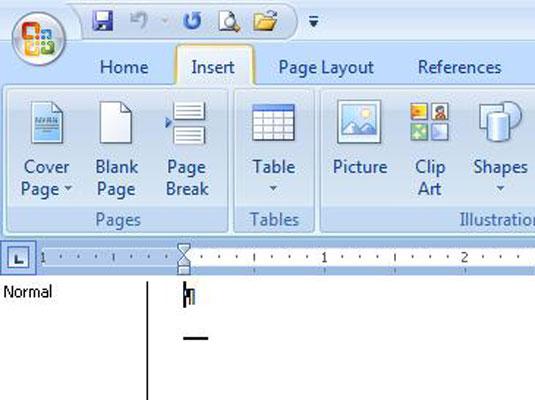
Klicken Sie im Menüband auf die Registerkarte Einfügen.
Das Menüband befindet sich in Word 2007 am oberen Bildschirmrand.

Klicken Sie in der Gruppe Illustrationen auf die Schaltfläche ClipArt.
Der Aufgabenbereich ClipArt wird angezeigt. So wie Sie Ihre Festplatte nach einem Bild durchsuchen würden, durchsuchen Sie die ClipArt-Bibliothek nach Grafiken. Der Unterschied besteht darin, dass die ClipArt-Bibliothek im Gegensatz zu Ihrem digitalen Leben auf der Festplatte des Computers organisiert ist .

Geben Sie im Feld Suchen nach eine Beschreibung des Gewünschten ein und klicken Sie dann auf die Schaltfläche Los
Ein Bild von Napoleon kann beispielsweise gut zu Ihrem Bericht über den Krieg von 1812 passen. Geben Sie Napoleon in das Feld ein und klicken Sie dann auf Los.
Nachdem Sie auf Los geklickt haben, werden die Ergebnisse im Aufgabenbereich angezeigt. Sehen Sie sich die Ergebnisse an und beachten Sie, dass Sie möglicherweise ein wenig scrollen müssen, um alle ClipArts zu sehen, wenn Sie eine Reihe von Ergebnissen erhalten. Wenn Sie das Gewünschte nicht finden, verfeinern Sie Ihre Suche im Feld Suchen nach und klicken Sie erneut auf Los.
Geben Sie im Feld Suchen nach eine Beschreibung des Gewünschten ein und klicken Sie dann auf die Schaltfläche Los
Ein Bild von Napoleon kann beispielsweise gut zu Ihrem Bericht über den Krieg von 1812 passen. Geben Sie Napoleon in das Feld ein und klicken Sie dann auf Los.
Nachdem Sie auf Los geklickt haben, werden die Ergebnisse im Aufgabenbereich angezeigt. Sehen Sie sich die Ergebnisse an und beachten Sie, dass Sie möglicherweise ein wenig scrollen müssen, um alle ClipArts zu sehen, wenn Sie eine Reihe von Ergebnissen erhalten. Wenn Sie das Gewünschte nicht finden, verfeinern Sie Ihre Suche im Feld Suchen nach und klicken Sie erneut auf Los.

Zeigen Sie mit dem Cursor auf das gewünschte Bild.
An der Seite der ClipArt wird eine Menüschaltfläche angezeigt.

Klicken Sie auf die Menüschaltfläche und wählen Sie Einfügen.
Das Bild wird in Ihr Dokument eingefügt, genau wie ein großes Zeichen, genau dort, wo der Einfügezeiger blinkt.

Schließen Sie den Aufgabenbereich ClipArt, indem Sie auf das X in der oberen rechten Ecke klicken.
Der Aufgabenbereich ClipArt verschwindet, und Sie können mit den wilden und verrückten Dingen fortfahren, die Sie als nächstes mit dem Dokument machen möchten.
Erfahren Sie, wie Sie den Befehl Alle ignorieren in Word 2010 rückgängig machen können, um eine korrekte Rechtschreibung sicherzustellen.
Excel für das iPad bietet eine Handvoll Befehle, mit denen Sie ein Arbeitsblatt verschönern und vorzeigbar machen können. Nutzen Sie >Zellenfarben, Zellrahmen und Zellenstile für eine bessere Übersichtlichkeit.
Erfahren Sie, wie Sie Word-Stile effizient auf Ihrem iPad anwenden. Nutzen Sie Formatvorlagen, um Dokumente schneller und einheitlicher zu gestalten.
Obwohl Sie jede Anwendung besser kennen lernen können, wenn Sie ihre Voreinstellungen aufrufen und versuchen, sie herauszufinden, ist dies für Excel für Mac 2011 fast unerlässlich. Wählen Sie Excel→Voreinstellungen aus der Menüleiste, um das Dialogfeld Voreinstellungen anzuzeigen. Wenn Sie eine Ahnung haben oder über eine Einstellung nachdenken, die Sie […]
Manchmal benötigen Sie Outlook 2013, um Sie an wichtige Termine oder Folgeaktivitäten zu erinnern. Sie können Flags verwenden, um Sie beispielsweise daran zu erinnern, nächste Woche jemanden anzurufen. Der beste Weg, sich zu erinnern, ist, den Namen dieser Person in der Kontaktliste zu markieren. In Ihrem Kalender wird eine Erinnerung angezeigt. Kontakte sind nicht […]
Eines der nützlichsten Werkzeuge in der PowerPoint-Formen-Galerie ist das Freiform-Formwerkzeug. Es wurde entwickelt, um Polygone auf Ihren PowerPoint-Folien zu erstellen, aber mit einer Wendung: Nicht alle Seiten müssen gerade Linien sein. Mit dem Werkzeug Freiformform können Sie eine Form mit Seiten erstellen, die aus geraden Linien und Freiform […]
Die Verwendung zu vieler Schriftarten in einer PowerPoint-Präsentation beeinträchtigt Ihre Nachricht. PowerPoint ermöglicht Ihnen die Verwendung eines Suchen-und-Ersetzen-Vorgangs, um ungerade Schriftarten zu ersetzen. Beachten Sie, welche Schriftarten ersetzt werden müssen und durch welche Schriftarten Sie sie ersetzen. Führen Sie dann diese Schritte aus, um eine in einer Präsentation verwendete Schriftart durch eine andere Schriftart zu ersetzen:
Sie können Word 2007 so einstellen, dass Wörter am Ende einer Zeile automatisch getrennt werden. Die Silbentrennung lässt weniger Leerraum in jeder Zeile, was wichtig ist, wenn Sie eine ausgerichtete Ausrichtung verwenden oder mit Spalten arbeiten. Word kann Wörter während der Eingabe trennen oder Wörter trennen, nachdem Sie Text erstellt haben. Sie können die automatische Silbentrennung sogar überschreiben […]
Die altmodische Idee eines einfachen Tabulators besteht darin, dass der Cursor beim Drücken der Tabulatortaste zum nächsten auf dem Lineal festgelegten Tabulator springt und Sie dann mit der Eingabe beginnen. In Office 2011 für Mac ist diese Art von Tabstopp der linke Tabstopp. Heutzutage leisten Tabs viel […]
Das Einfügen von Symbolen und ungewöhnlichen Zeichen in Ihr Dokument ist mit Office 2011 für Mac ganz einfach. Symbole für Fremdsprachen, Mathematik und Naturwissenschaften, Währung usw. sind in Office 2011 für Mac schnell verfügbar. Positionieren Sie einfach Ihren Einfügecursor (den blinkenden vertikalen Balken) an der Stelle, an der das Symbol in Ihr Dokument eingefügt werden soll, und verwenden Sie dann […]







